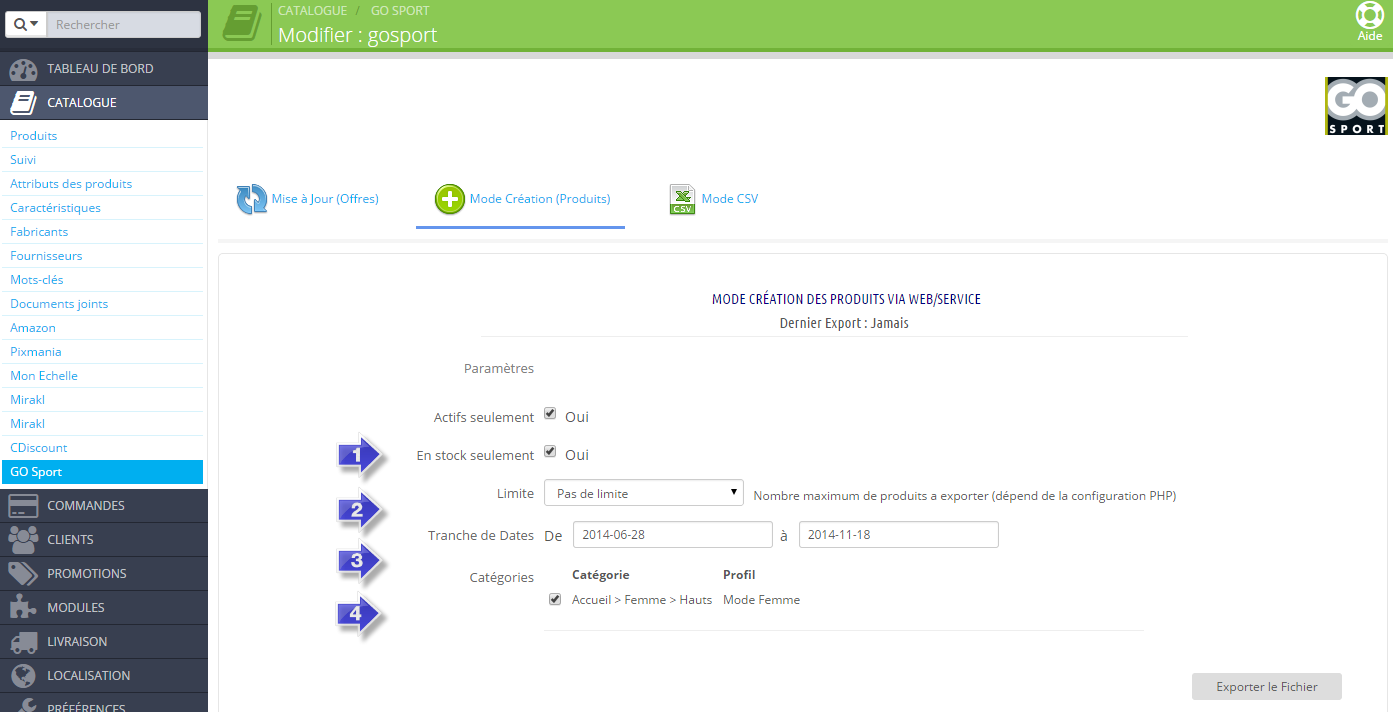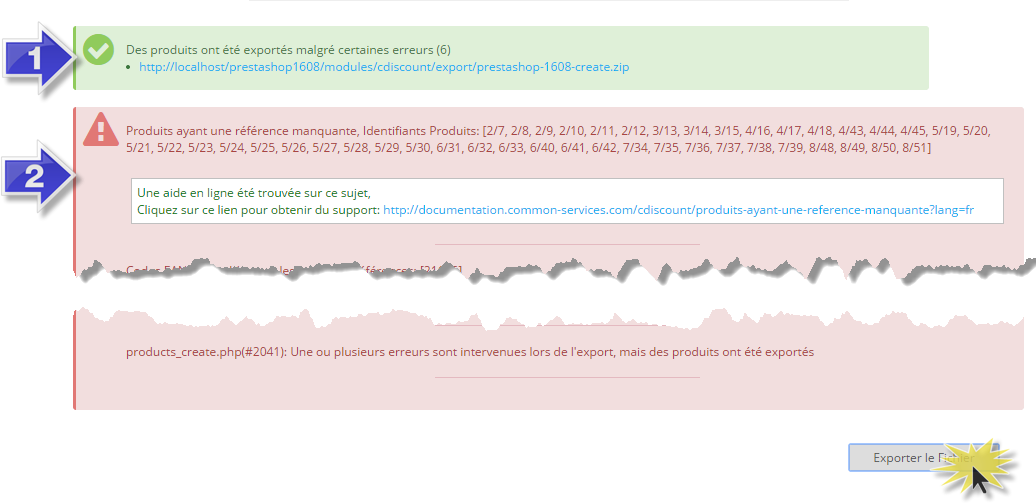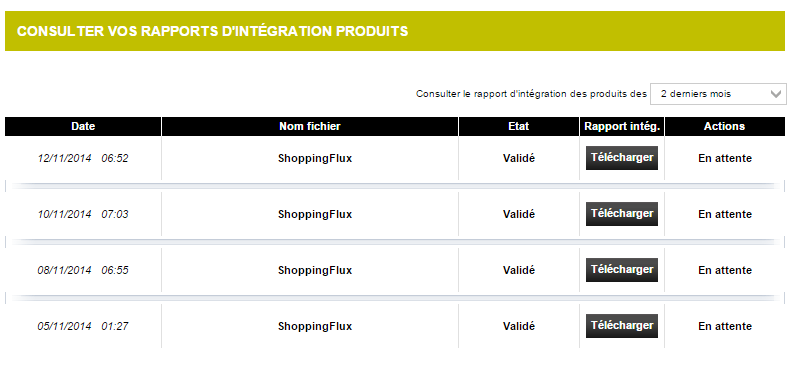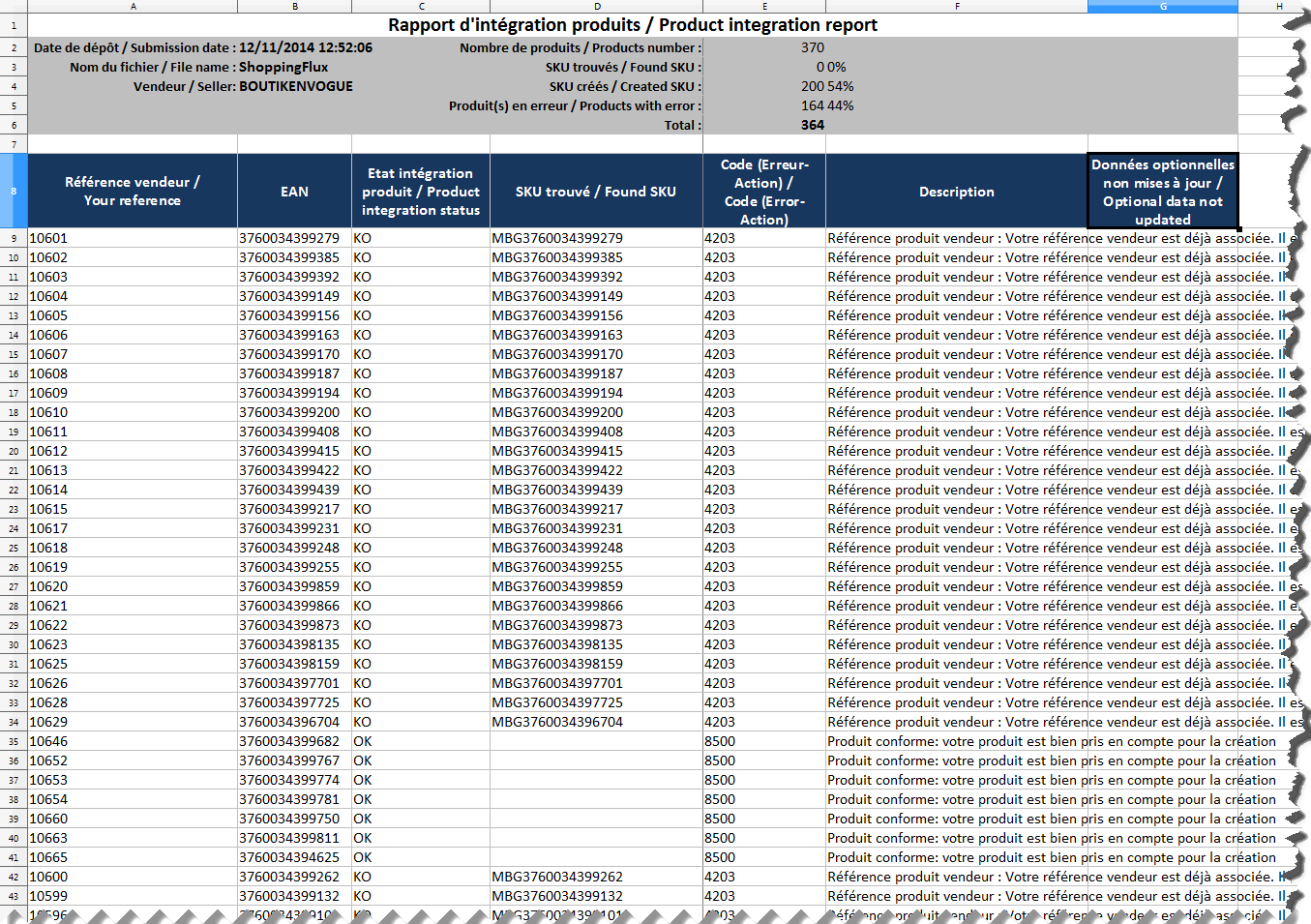Catalogue > GO Sport > Mode Création (Produits)
Quatre étapes sont nécessaires :
1. Préparez l’envoi de vos produits
Vos paramètres de connexion sont configurés, vous avez configuré un profil, modèle, sélectionné la catégorie, vos produits sont prêts à être exportés.
2. Envoyez vos produits
1) En général vous n’exporterez en mode création que les produits en stock et actifs
2) Utiliser ce sélecteur si vous avez un message d’erreur et que vous avez essayé d’exporter un nombre très important de produits, il se peut qu’il s’agisse d’une limite de votre serveur, il faudra alors augmenter les paramètres PHP memory_limit et/ou max_execution_time, vous ferez un point sur le sujet avec votre webmaster
3) Vous avez déjà exporté des produits sur GO Sport dans le passé, positionner la date de début à une date ultérieure pour ne pas réexporter des produits qui seraient déjà en ligne, notez que si vous exporter un même produit deux fois, ce dernier sera tout simplement ignoré, il sera affiché comme existant dans votre rapport GO Sport
4) Le module affiche une synthèse des catégories et profils prêts pour l’export, vous pourrez exporter catégorie par catégorie par exemple si vous avez un nombre important de produits
Ensuite vous cliquerez sur “Exporter le Fichier”, et dans la plupart des cas, le module vous indiquera :
1) Que les produits ont bien été exportés mais que toutefois quelques erreurs se sont produites ce qui n’a pas empêché le déroulement de l’export
2) Que certaines erreurs sont survenues, pour les erreurs les plus habituelles, vous obtenez un lien vers un tutoriel en ligne qui vous donnera la solution
Une fois le fichier exporté, vous pourrez envoyer le fichier ;
Avant l’envoi, notez que:
Veuillez ne pas soumettre des fichiers trop régulièrement ou inutilement, il faut planifier vos envois.
Plus vous soumettez de fichiers, plus l’attente sera longue, les fichiers étant traités manuellement par GO Sport.Le traitement de vos fichiers sera fait selon le principe de l’usage équitable, plus vous fournirez d’informations de qualité et le moins souvent possible aux mieux vos intégrations seront réussies car le traitement est fait par une personne, pas une machine.
Vous cliquerez sur le bouton “Envoyer”.
Votre rapport sera disponible sur votre backoffice GO Sport après quelques minutes, quelques dizaines de minutes ou quelques heures selon le nombre de produits envoyés.
Vous retrouverez votre rapport d’intégration comme représenté ici :
1) Back-Office Go Sport > Consulter vos rapports d’intégration produits
2) Rapport Excel à télécharger
3. Réceptionnez vos produits
Vos produits sont arrivés chez GO Sport, le rapport indique qu’il sont en cours de création. Ce processus est semi-automatique et nécessite un traitement manuel chez GO Sport qui peut prendre de quelques jours à quelques semaines selon la période et le contenu.
Vous recevrez une notification relative à la création de vos produits par email, un rapport pour chaque produit détaillant le résultat de l’intégration, succès, ou échec et la raison.
Vous ne pourrez publier vos offres que quand ce processus de création de produit sera terminé.
4. Mise en ligne de offres pour ces produits
Vous avez reçu le rapport cité au paragraphe 3, consultez la page Mise en ligne initiale des offres.